நூலாசிரியர்:
Louise Ward
உருவாக்கிய தேதி:
11 பிப்ரவரி 2021
புதுப்பிப்பு தேதி:
1 ஜூலை 2024

உள்ளடக்கம்
SQL சர்வர் தரவுத்தளம் இன்று மிகவும் பிரபலமாக உள்ளது, ஏனென்றால் அதை உருவாக்குவதும் பராமரிப்பதும் எளிதானது. SQL சேவையக மேலாண்மை போன்ற வரைகலை பயனர் இடைமுகம் (GUI) நிரலுடன், கட்டளை வரிகளை கையாள்வது குறித்து நீங்கள் இனி கவலைப்பட வேண்டியதில்லை. ஒரு தரவுத்தளத்தை உருவாக்க படி 1 ஐப் படித்து, சில நிமிடங்களில் உங்கள் தகவலை உள்ளிடத் தொடங்குங்கள்.
படிகள்
SQL சர்வர் மேனேஜ்மென்ட் ஸ்டுடியோ மென்பொருளை நிறுவவும். இந்த மென்பொருள் மைக்ரோசாப்ட் நிறுவனத்திலிருந்து இலவசமாக வழங்கப்படுகிறது, மேலும் கட்டளை வரியைப் பயன்படுத்துவதற்குப் பதிலாக ஒரு வரைகலை இடைமுகத்திலிருந்து SQL சேவையகங்களை இணைக்கவும் நிர்வகிக்கவும் இது உங்களை அனுமதிக்கிறது.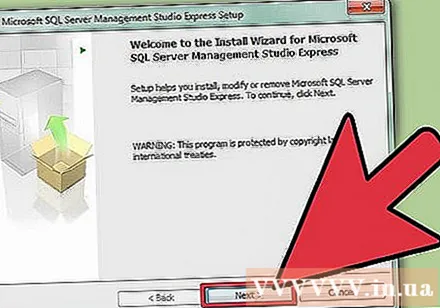
- தொலைநிலை SQL சேவையகத்துடன் இணைக்க, உங்களுக்கு இது அல்லது பிற ஒத்த மென்பொருள் தேவைப்படும்.
- மேக் பயனர்கள் DbVisualizer அல்லது SQuirreL SQL போன்ற திறந்த மூல நிரல்களைப் பயன்படுத்தலாம். இடைமுகங்கள் வேறுபடலாம் என்றாலும், அவை பொதுவான பயன்பாட்டு கொள்கைகளைப் பகிர்ந்து கொள்கின்றன.
- கட்டளை வரியைப் பயன்படுத்தி ஒரு தரவுத்தளத்தை எவ்வாறு உருவாக்குவது என்பதை அறிய நீங்கள் மேலும் படிக்கலாம்.
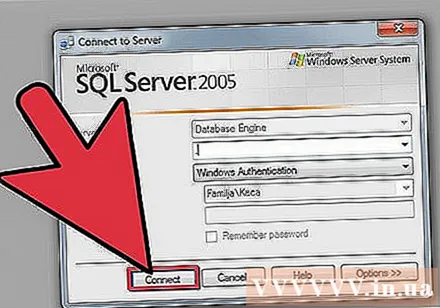
SQL சர்வர் மேனேஜ்மென்ட் ஸ்டுடியோவைத் தொடங்கவும். நீங்கள் நிரலைத் தொடங்கும்போது, நீங்கள் எந்த சேவையகத்துடன் இணைக்க விரும்புகிறீர்கள் என்று கேட்கப்படும். ஒரு குறிப்பிட்ட சேவையகம் இயங்கினால், அந்த சேவையகத்துடன் இணைக்க தேவையான அனைத்து அனுமதிகளும் இருந்தால், நீங்கள் சேவையக முகவரி மற்றும் நற்சான்றிதழ்களை உள்ளிடலாம். நீங்கள் ஒரு உள்ளூர் தரவுத்தளத்தை உருவாக்க விரும்பினால், தரவுத்தள பெயரை அமைக்கவும் . அங்கீகார வகை "விண்டோஸ் அங்கீகாரம்" ஆகும்.- தொடர இணை என்பதைக் கிளிக் செய்க.
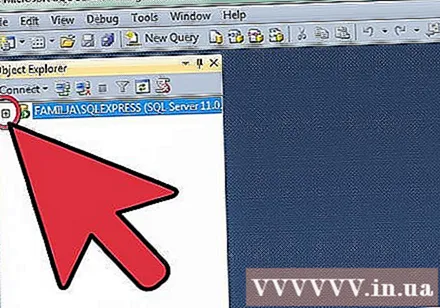
தரவுத்தள கோப்புறையைக் கண்டறிக. தொலைநிலை அல்லது உள்ளூர் சேவையகத்திற்கான இணைப்பு தொடங்கப்பட்டதும், திரையின் இடது பக்கத்தில் ஒரு பொருள் எக்ஸ்ப்ளோரர் சாளரம் திறக்கப்படும். பொருள் எக்ஸ்ப்ளோரர் அடைவு மரத்தின் மேலே இணைக்கப்பட்ட சேவையகம் உள்ளது. மரம் ஏற்கனவே திறக்கப்படவில்லை என்றால், அதற்கு அடுத்துள்ள "+" ஐகானைக் கிளிக் செய்க. தரவுத்தள கோப்புறையைக் கண்டறிக.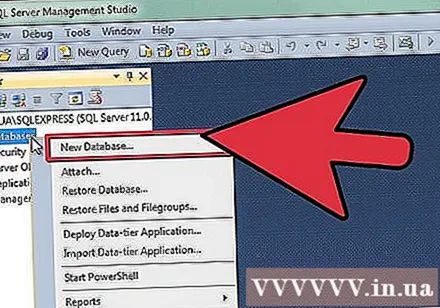
புதிய தரவுத்தளத்தை உருவாக்கவும். தரவுத்தள கோப்புறையில் வலது கிளிக் செய்து "புதிய தரவுத்தளம் ..." என்பதைத் தேர்ந்தெடுக்கவும். ஒரு புதிய சாளரம் தோன்றும், இது துவங்குவதற்கு முன் தரவுத்தளத்தை உள்ளமைக்க உங்களை அனுமதிக்கிறது. உங்கள் தரவுத்தளத்தை எளிதில் அடையாளம் காணக்கூடிய வகையில் பெயரிட வேண்டும். பெரும்பாலான பயனர்கள் மீதமுள்ளவற்றை இயல்புநிலை அமைப்புகளில் விட்டுவிடுகிறார்கள்.- நீங்கள் தரவுத்தள பெயரை உள்ளிடும்போது, இரண்டு கூடுதல் கோப்புகள் தானாகவே உருவாக்கப்படுகின்றன: தரவுக் கோப்பு மற்றும் பதிவு கோப்பு. தரவு கோப்பு உங்கள் தரவுத்தளத்தில் எல்லா தரவையும் சேமிக்கிறது, அதே நேரத்தில் பதிவு கோப்பு அந்த தரவுத்தளத்தில் செய்யப்பட்ட அனைத்து மாற்றங்களையும் பதிவு செய்கிறது.
- தரவுத்தளத்தை உருவாக்க சரி என்பதைக் கிளிக் செய்க. புதிய தரவுத்தளம் விரிவாக்கப்பட்ட தரவுத்தள கோப்புறையில் தோன்றும் மற்றும் சிலிண்டர் ஐகானைக் கொண்டிருக்கும்.
அட்டவணையை உருவாக்கவும். அந்த தரவுக்கான கட்டமைப்பை நீங்கள் உருவாக்கும்போது மட்டுமே தரவுத்தளங்கள் தரவை சேமிக்கின்றன. தரவுத்தளத்தில் உள்ளிடப்பட்ட தகவல்களை அட்டவணைகள் சேமித்து வைக்கின்றன, மேலும் தரவை இறக்குமதி செய்ய, நீங்கள் முதலில் அட்டவணைகளை உருவாக்க வேண்டும். உங்கள் தரவுத்தள கோப்புறையில் புதிய தரவுத்தளத்தை விரிவுபடுத்தி, அட்டவணைகள் கோப்புறையில் வலது கிளிக் செய்து "புதிய அட்டவணை ..." என்பதைத் தேர்ந்தெடுக்கவும்.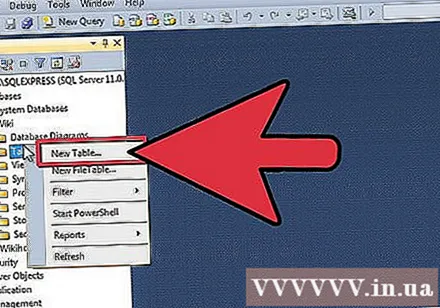
- புதிய பேனலைக் கையாள உங்களுக்கு உதவ விண்டோஸ் திரையின் எஞ்சிய பகுதிகளைத் திறக்கும்.
முதன்மை விசையை உருவாக்கவும். அட்டவணையின் முதல் நெடுவரிசையில் நீங்கள் ஒரு முதன்மை விசையை உருவாக்க வேண்டும். இது ஐடி எண் அல்லது பதிவாக இருக்கும், இது இந்த உருப்படிகளை மீண்டும் எளிதாக அணுக அனுமதிக்கும். முதன்மை விசையை உருவாக்க, நெடுவரிசை பெயர் புலத்தில் "ஐடி" ஐ உள்ளிட வேண்டும், தட்டச்சு செய்க எண்ணாக தரவு வகை புலத்தில் மற்றும் "பூஜ்யங்களை அனுமதி" என்பதைத் தேர்வுநீக்கவும். இந்த நெடுவரிசையை முதன்மை விசையாக அமைக்க கருவிப்பட்டியில் உள்ள பூட்டு ஐகானைக் கிளிக் செய்க.
- பூஜ்யங்களை ஏற்க வேண்டாம், ஏனென்றால் இங்கே இந்த உருப்படி குறைந்தபட்சம் "1" க்கு சமமான மதிப்பைக் கொண்டிருக்க வேண்டும். காலியாக இருந்தால், உங்கள் முதல் நுழைவு "0" ஆக இருக்கும்.
- நெடுவரிசை பண்புகள் சாளரத்தில், அடையாள விவரக்குறிப்பு விருப்பத்திற்கு கீழே உருட்டவும். "(Ls அடையாள)" க்கு "ஆம்" என்பதை விரிவுபடுத்தி அமைக்கவும். ஐடி நெடுவரிசையின் மதிப்பு ஒவ்வொரு தரவு உள்ளீட்டிலும் தானாகவே அதிகரிக்கும், இதன் மூலம் புதிய உள்ளீடுகளை தானாகவும் திறமையாகவும் எண்ணும்.
குழுவின் கட்டமைப்பைப் புரிந்து கொள்ளுங்கள். அட்டவணை என்பது புலங்கள் அல்லது நெடுவரிசைகளின் தொகுப்பாகும். ஒவ்வொரு நெடுவரிசையும் தரவுத்தளத்தில் ஒரு பொருளின் ஒரு அம்சத்தைக் குறிக்கிறது. எடுத்துக்காட்டாக, நிறுவன ஊழியர்களின் தரவுத்தளத்துடன், உங்களிடம் "முதல் பெயர்", "கடைசி பெயர்", "முகவரி" மற்றும் "தொலைபேசி_நம்பர்" நெடுவரிசைகள் இருக்கலாம்.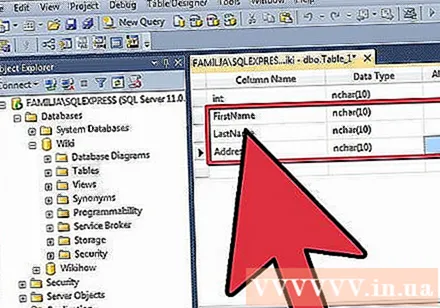
மீதமுள்ள நெடுவரிசைகளை உருவாக்கவும். முதன்மை விசை புலங்களை நீங்கள் முடித்ததும், பிற புதிய புலங்கள் அந்த புலத்திற்கு நேரடியாக கீழே தோன்றும், இது அடுத்த நெடுவரிசையில் நுழைய உங்களை அனுமதிக்கும். அதற்கேற்ப புலங்களை நிரப்பி, அந்த நெடுவரிசையில் நீங்கள் உள்ளிடும் தகவலுக்கான சரியான தரவு வகையைத் தேர்ந்தெடுத்துள்ளீர்கள் என்பதை உறுதிப்படுத்திக் கொள்ளுங்கள்: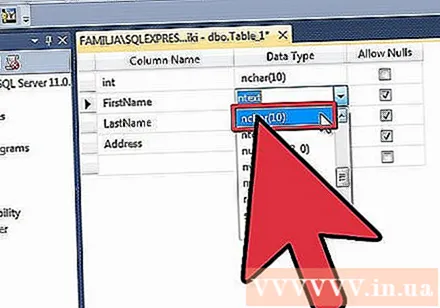
- nchar (#) பெயர்கள், முகவரிகள் போன்ற உரைக்கான பரிந்துரைக்கப்பட்ட தரவு வகை இதுவாகும். அடைப்புக்குறிக்குள் உள்ள எண் புலத்திற்கு உள்ளிடப்பட்ட அதிகபட்ச எழுத்துக்கள். தரவுத்தளத்தின் அளவு கட்டுப்பாட்டில் இருப்பதை உறுதிப்படுத்த வரம்புகளை அமைக்கவும். தொலைபேசி எண்கள் இந்த வடிவத்தில் சேமிக்கப்பட வேண்டும், ஏனெனில் அவை கணக்கீட்டு செயல்பாடுகளில் பயன்படுத்தப்படாது.
- எண்ணாக இது முழு எண்களுக்கான தரவு வகை மற்றும் பொதுவாக ஐடி புலங்களுக்கு பயன்படுத்தப்படுகிறது.
- தசம (எக்ஸ்,y) - இந்த தரவு வகையுடன், எண் தசமத்தில் சேமிக்கப்படும், மற்றும் அடைப்புக்குறிக்குள் உள்ள எண்கள் முறையே மொத்த இலக்கங்களின் எண்ணிக்கையையும் தசம பகுதியில் உள்ள இலக்கங்களின் எண்ணிக்கையையும் குறிக்கும். போன்ற தசம (6,2), எண்கள் என சேமிக்கப்படும்.
அட்டவணையைச் சேமிக்கவும். நீங்கள் நெடுவரிசையை உருவாக்கியதும், தகவலை உள்ளிடுவதற்கு முன் அட்டவணையைச் சேமிக்க வேண்டும். கருவிப்பட்டியில் சேமி ஐகானைக் கிளிக் செய்து அட்டவணையில் ஒரு பெயரை உள்ளிடவும். அட்டவணையின் உள்ளடக்கங்களைக் குறிக்கும் பெயரை நீங்கள் பயன்படுத்த வேண்டும், குறிப்பாக பல அட்டவணைகள் கொண்ட பெரிய தரவுத்தளங்களுக்கு.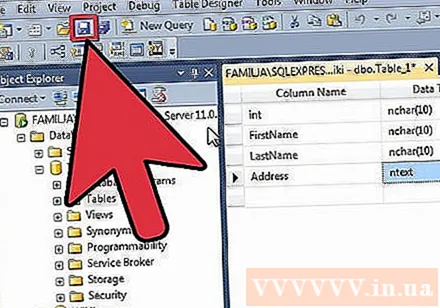
உங்கள் அட்டவணையில் தரவைச் சேர்க்கவும். அட்டவணையை சேமித்ததும், அதில் தரவைச் சேர்க்கத் தொடங்கலாம். பொருள் எக்ஸ்ப்ளோரர் சாளரத்தில் அட்டவணைகள் கோப்புறையை விரிவாக்குங்கள். புதிய தாள் இங்கே பட்டியலிடப்படவில்லை என்றால், கோப்புறையில் வலது கிளிக் செய்து புதுப்பிக்கவும் என்பதைத் தேர்ந்தெடுக்கவும். போர்டில் வலது கிளிக் செய்து, "சிறந்த 200 வரிசைகளைத் திருத்து" என்பதைத் தேர்ந்தெடுக்கவும்.
- மத்திய சாளரத்தில் காட்டப்படும் புலங்களில் தரவை உள்ளிட ஆரம்பிக்கலாம். ஐடி புலம் தானாக நிரப்பப்படும். எனவே, இப்போதைக்கு, நீங்கள் அதை புறக்கணிக்கலாம். மீதமுள்ள புலங்களை நிரப்பவும். அடுத்த வரியைக் கிளிக் செய்யும்போது, முதல் வரியின் ஐடி புலம் தானாக நிரப்பப்படுவதைக் காண்பீர்கள்.
- உங்களுக்கு தேவையான அனைத்து தகவல்களையும் உள்ளிடும் வரை இந்த செயல்முறையைத் தொடரவும்.
தரவைச் சேமிக்க அட்டவணையை இயக்கவும். தகவலை உள்ளிடுவதை நீங்கள் முடித்ததும், கருவிப்பட்டியில் உள்ள SQL பொத்தானைக் கிளிக் செய்து அதை அட்டவணையில் சேமிக்கவும். SQL சர்வர் பின்னணியில் இயங்கும், எல்லா தரவையும் நீங்கள் உருவாக்கிய நெடுவரிசைகளில் பிரிக்கும். இந்த பொத்தானை சிவப்பு ஆச்சரியக்குறி போல காலியாக உள்ளது. நீங்கள் அழுத்தவும் முடியும் Ctrl+ஆர் கட்டளையை இயக்க.
- பிழை இருந்தால், அட்டவணை செயல்படுத்தப்படுவதற்கு முன்பு தவறாக உள்ளிடப்பட்ட வரிசை குறிப்பிடப்படுகிறது.
தரவு வினவல். இந்த கட்டத்தில், தரவுத்தளம் முற்றிலும் தொடங்கப்பட்டது. ஒவ்வொரு தரவுத்தளத்திற்கும், தேவையான பல அட்டவணைகளை நீங்கள் உருவாக்கலாம் (ஒரு தரவுத்தளத்திற்கு அட்டவணைகளின் எண்ணிக்கையில் ஒரு வரம்பு உள்ளது, ஆனால் பெரும்பாலான பயனர்கள் அவர்கள் பணிபுரியும் வரை அந்த வரம்பைப் பற்றி கவலைப்பட வேண்டியதில்லை நிறுவன நிலை தரவுத்தளங்கள்). இந்த கட்டத்தில், நீங்கள் அறிக்கை அல்லது வேறு எந்த நிர்வாக நோக்கத்திற்காகவும் தரவை வினவலாம். தரவுத்தளத்திற்கு எதிராக வினவல்களை இயக்குவது பற்றி மேலும் பார்க்கவும். விளம்பரம்



